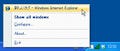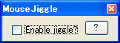購入情報を入力していこう
では、顧客の購入情報を入力していこう。ウィンドウの右側で[Sale]タブをクリックし、左側で顧客を選択する。次に[New sale]ボタンをクリックする(図19)。
表示されるダイアログで日時、品名、個数などを入力し、[OK]ボタンをクリックしよう(図20)。
図20 日時、品名、個数などの情報を入力し[OK]ボタンをクリック |
なお、購入情報は、[Edit the sale]ボタンまたは[Delete the sale]ボタンで編集・削除ができる(図21、22)。
また、顧客が購入した商品に対して、アフターサービスを行った場合に使うのが[After sale]タブだ。タブの左上にある[New after sale]ボタンをクリックして表示されるダイアログにおいて、アフターサービスの情報を入力する(図23)。
図23 このダイアログでは、アフターサービスの情報を入力する |
なお、ツールバーの[Search]ボタンをクリックすれば(図24)、ウィンドウが3ペインとなり、商品名から購入情報やアフターサービスの情報を検索できる(図25)。